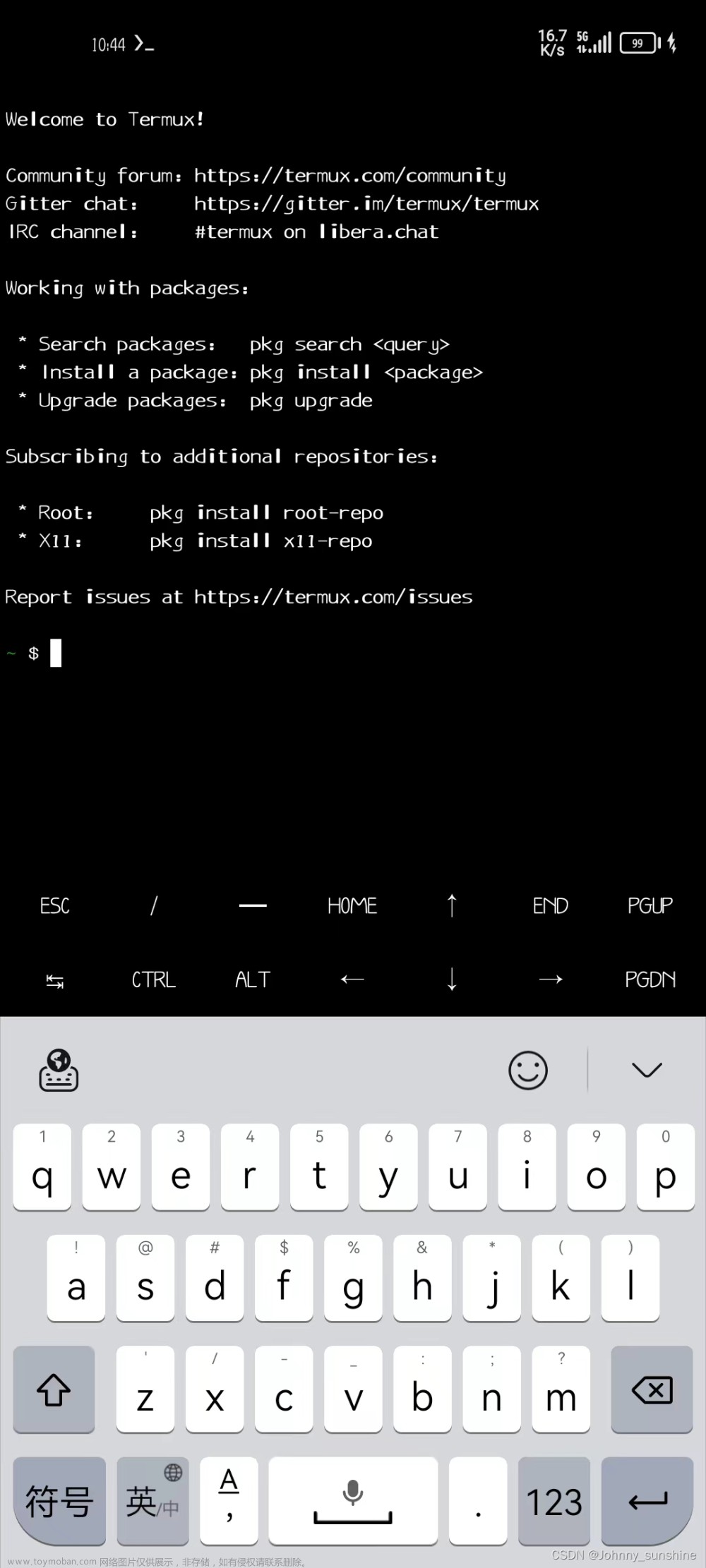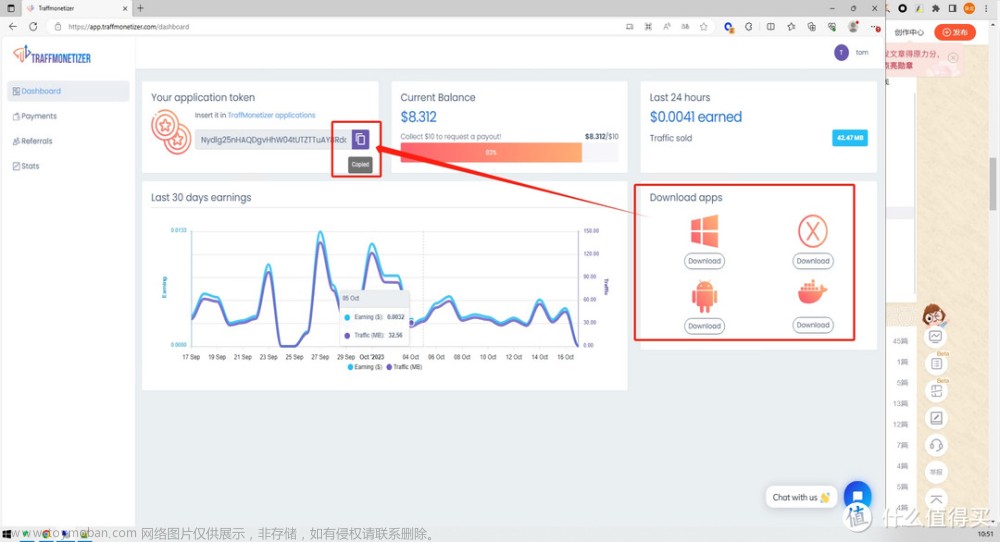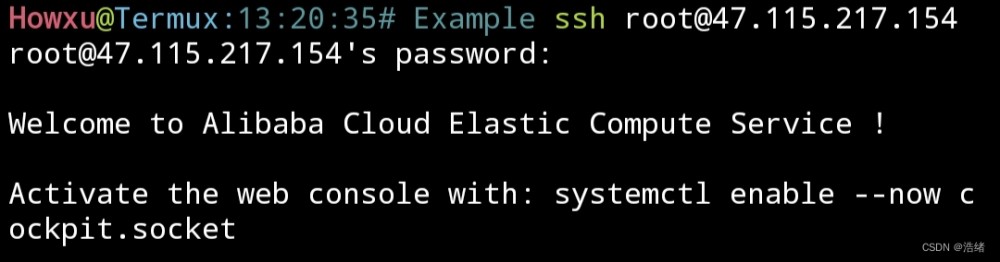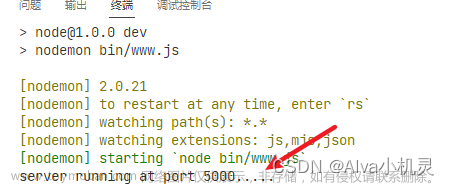手机当服务器(Termux)快速入门
0 简介
相关文档
- Termux 官网
- Github 项目地址
- F-Droid 下载地址
- Termux入门指南(国光)
1 快速入门
前置要求:熟悉常用的linux操作命令
Termux版本:0.118.0
目录标识符:~ $
1.1 基本配置
更换镜像源[选择源(这里选择的是清华源)]
PS:确认(OK)\选择(直接点括号)
~ $ termux-change-repo
更换源完成后执行
~ $ pkg update
安装基本程序(安装过程中需输入Y确认并回车)
~ $ pkg install vim git nmap openssh
配置ssh连接
# 查看账号
~ $ whoami
u0_a000
# 设置密码
~ $ passwd
# 开启ssh
~ $ sshd
# 查看局域网ip
~ $ ifconfig
# 局域网ssh连接(默认ssh端口8022)
ssh -p 8022 u0_a000@192.168.1.10
1.2 端口查看
Andorid 10 以下的版本是可以正常使用 netstat 命令
# 查看所有端口
~ $ netstat -an
# 查看8022端口的开放情况
~ $ netstat -an | grep 8022
Andorid 10 及以上版本的 Termux 下无法正常使用 netstat -an 命令
# 安装nmap端口扫描神器
~ $ pkg install nmap
# 扫描本地端口
~ $ nmap 127.0.0.1
1.3 修改启动问候语
默认的启动问候语
# 修改启动问候语
~ $ vim $PREFIX/etc/motd
# 在编辑器中填写自己想要展示的问候语并保存
# 参考问候语
_____
|_ _|__ _ __ _ __ ___ _ ___ __
| |/ _ \ '__| '_ ` _ \| | | \ \/ /
| | __/ | | | | | | | |_| |> <
|_|\___|_| |_| |_| |_|\__,_/_/\_\
Welcome to Termux(0.118.0)
> Search: pkg search <query>
> Install: pkg install <package>
> Upgrade: pkg upgrade
修改后的效果

1.4 应用程序自启动
由于软件退出后,再次进入时之前的应用程序需重新启动(如 ssh 等 )
# 根目录创建.bashrc
~ $ cd
~ $ touch .bashrc
# 编辑自启动脚本
~ $ vim .bashrc
sshd自启动脚本,其他应用程序同理
# 初始化sshd
if pgrep -x "sshd" >/dev/null
then
echo " > sshd started"
else
sshd >/dev/null
echo " > sshd start success"
fi
1.5 息屏不断开
前置条件:手机任务栏锁定、取消电量限制策略
termux息屏后会导致ssh断连,应用程序中断等情况,需要设置常驻后台
-
方式一:命令行开启
# 命令行开启 ~ $ termux-wake-lock -
方式二:通知栏按钮开启,出现(wake lock held)即开启成功
未开启,点击
Acquire wakelock开启
已开启,点击
Release wakelock关闭
2 安装应用程序
2.1 Nginx
安装nginx并启动
# pkg安装nginx
~ $ pkg install nginx
# 启动nginx
~ $ nginx
手机浏览器进入127.0.0.1:8080 (局域网内可通过 ip:端口 访问)

查看nginx配置(nginx.conf为nginx默认配置文件)
# 查看nginx文件位置
~ $ nginx -t
nginx: the configuration file /data/data/com.termux/files/usr/etc/nginx/nginx.conf syntax is ok
nginx: configuration file /data/data/com.termux/files/usr/etc/nginx/nginx.conf test is successful
# 进入nginx目录路径
~ $ cd /data/data/com.termux/files/usr/etc/nginx/
.../etc/nginx $ ls
fastcgi.conf fastcgi_params koi-utf koi-win mime.types nginx.conf scgi_params uwsgi_params win-utf
更多nginx配置配置查看官方文档
https://nginx.org/en/docs/
2.2 Java
安装jdk,默认只有openjdk17
# 安装jdk
~ $ pkg install openjdk-17
# 查看java版本(出现版本信息则安装完成)
~ $ java -version
openjdk version "17-internal" 2021-09-14
OpenJDK Runtime Environment (build 17-internal+0-adhoc..src)
OpenJDK 64-Bit Server VM (build 17-internal+0-adhoc..src, mixed mode)
测试Hello World
# 创建HelloWorld.java文件
~ $ touch HelloWorld.java
# 编辑HelloWorld.java文件
~ $ vim HelloWorld.java
HelloWorld.java文件内容,编辑完成后按esc键,输入:wq保存并退出
public class HelloWorld{
public static void main(String... args){
System.out.println("Hello World!");
}
}
运行HelloWorld.java,在jdk11及之后的版本支持源文件直接运行,不用再执行javac命令了。
# 执行HelloWorld.java
~ $ java HelloWorld.java
Hello World!
Hello World!成功打印,Java环境配置成功
2.3 Python
安装python,默认为3.10
# 安装python
~ $ pkg install python
# 查看python版本
~ $ python -V
Python 3.10.7
# 升级pip版本
python -m pip install --upgrade pip -i https://pypi.tuna.tsinghua.edu.cn/simple some-package
测试Hello World
~ $ python
Python 3.10.7 (main, Sep 8 2022, 06:55:17) [Clang 14.0.6 (https://android.googlesource.com/toolchain/llvm-project 4c603efb0 on linux
Type "help", "copyright", "credits" or "license" for more information.
>>> print("Hello World")
Hello World
2.4 Nodejs
这里安装长期支持版nodejs-lts
# 安装nodejs
~ $ pkg install nodejs-lts
# 安装完成后使⽤如下命令查看版本信息
node -V
npm -V
测试Hello World
# 创建HelloWorld.js文件
~ $ touch HelloWorld.js
# 编辑HelloWorld.js文件
~ $ vim HelloWorld.js
# 文件内容
console.log('Hello World!');
运⾏HelloWorld.js
~ $ node HelloWorld.js
Hello World!
3 结语
安装其他应用程序可自行探索文章来源:https://www.toymoban.com/news/detail-492866.html
若想要公网访问能力,可使用frp、ngork等内网穿透工具文章来源地址https://www.toymoban.com/news/detail-492866.html
到了这里,关于手机当服务器(Termux)快速入门的文章就介绍完了。如果您还想了解更多内容,请在右上角搜索TOY模板网以前的文章或继续浏览下面的相关文章,希望大家以后多多支持TOY模板网!